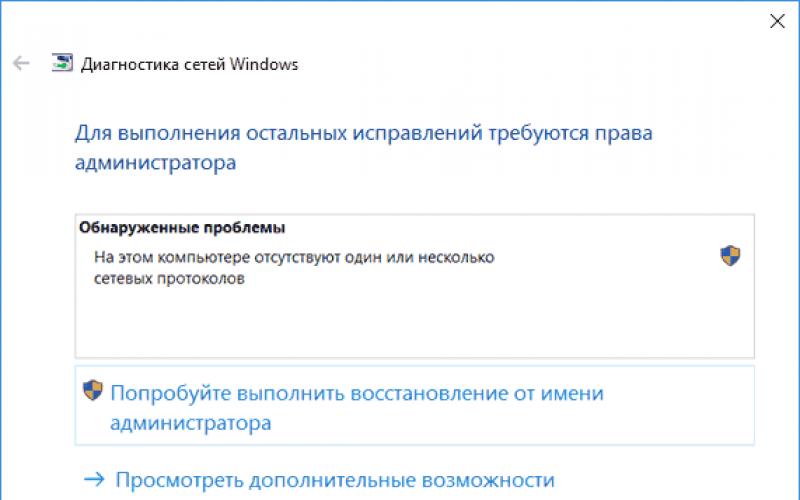Bugün sana nasıl olduğunu anlatmak istiyorum dosyanın tarihini ve saatini değiştirin. Aslında bu soru, uygulamaya gelinceye kadar çok basit görünebilir. Bugün de öyleydi. Bölümlerden birinde müdür yarım gün bu konu ile uğraştı ve ancak süre dolduğunda bu konu ile bana ulaştılar. Ve şimdi size iki yol söyleyeceğim Bir dosyanın oluşturulma tarihi nasıl değiştirilir?
1 Seçenek:Önceden oluşturulmuş bir dosyanın tarihini değiştirme
Her zamanki gibi daha "karmaşık" bir yolla başlayalım. Hatırladığım kadarıyla, bu orijinal olarak Far programı tarafından yapıldı (web sitesinden indirebilirsiniz)
Far programını indirdikten sonra çalıştırın ve istediğiniz dosyayı seçin ve CTRL + A kombinasyonuna basın ve açılan pencerede dosya için istediğiniz tarihi girin ve tıklayın AYARLAMAK .
Hepsi bu kadar, gerçekten zor mu?
Seçenek 2: Belirli bir tarihe sahip bir dosya oluşturun
Genellikle imkansız bir görev vardır))) çünkü bu görev herhangi bir programın yardımı olmadan çözülür. Çünkü, belirli bir tarihte bir dosya oluşturmak için (diyelim ki oluştur Word belgesi veya EXCEL geçen ay) sadece bilgisayardaki tarihi değiştirin ve bu dosyayı oluşturun ve belirlediğiniz tarih ile oluşturulacaktır.
Bu kadar! Ve yüzlerce başka belirsiz program vs. indirmenize gerek yok. Çünkü minimum fedakarlık ve çabayla her şey çözülebilir.
Video talimatı
dosya tarihi değiştirme, dosya oluşturma tarihi nasıl değiştirilir, belge saati nasıl değiştirilir, dosya değiştirme tarihi nasıl değiştirilir, belge sonrası tarihi değiştirme, dosya oluşturma saati nasıl değiştirilir, belgedeki tarih nasıl düzeltilir, belge oluşturma tarihi nasıl değiştirilir
Herkese merhaba! Bugün bir fotoğrafla ilgili bilgileri değiştirmekten veya silmekten bahsedeceğiz. Evet, nasıl olduğundan bahsettiğimizi biliyorum ama o yazıda Windows altında çalışan programlardan bahsettik ve bugün Android cihazlar için bir uygulamadan bahsedeceğim: telefonlar, akıllı telefonlar, tabletler ve diğer oyuncaklar.
Android'de Exif Düzenleme
- Exif verileri nedir?
- Neden Android'de Exif Verilerini Düzenleme/Silme?
- Android'de Exif nasıl değiştirilir/kaldırılır?
Exif nedir?
Exif verilerinden detaylı olarak bahsetmeyeceğim kısaca özetle neyden bahsettiğim anlaşılsın diye.
Exif, dosyayı tanımlamak için dijital fotoğraflara ek bilgilerin eklenmesine izin veren bir standarttır.
Bir anlık görüntünün Exif'inde kaydedilen veriler hem kişi hem de kişi tarafından kullanılabilir. çeşitli cihazlar. Kısaca bu kadar, Wikipedia'yı ziyaret ederek daha fazla bilgi edinebilirsiniz.
Herhangi bir modern kamera, fotoğrafla ilgili ayrıntılı bilgileri Exif'e kaydeder. Exif, aşağıdaki gibi verileri depolar:
- Kamera adı.
- Resmin çekildiği kamera ayarları.
- Fotoğrafın çekildiği tarih.
- Konum.
- Ve daha fazlası.
Bütün bunlar, elbette, eğer mobil cihaz"Konum verilerini kaydet" işlevi etkinleştirildi. Varsayılan olarak etkindir.
Neden Android'de Exif'i değiştirmelisiniz?
Prensip olarak, fotoğraf meta verileri oldukça kullanışlı bir şeydir. Örneğin, bir yürüyüş sırasında, gelecekte geri dönmek isteyeceğiniz ilginç bir nesnenin fotoğrafını çektiniz. Exif dosyasına kaydedilecek koordinatlar ve herhangi bir basit GPS navigatörü yardımıyla oraya sorunsuz dönebilirsiniz. Ayrıca, fotoğraf meta verileri, fotoğrafçılar tarafından belirli bir resmin çekildiği fotoğraf modlarını analiz etmek için kullanılabilir.
Bunların hepsi madalyonun bir yüzü. Öte yandan, tüm bu veriler size karşı kullanılabilir. Onlar. fotoğrafın nerede ve ne zaman çekildiğini öğrenmek isteyen rahatlıkla öğrenebilir. X noktasında yürüdüğünüz ve aynı zamanda herkesin bunu bilmesini istemediğiniz bir durum hayal edin. Bir fotoğraf çekerek ve coğrafi verileri silmeden veya değiştirmeden ve bir fotoğraf göndererek, ileri düzey bir kullanıcı (karınız / kocanız, patronunuz veya sadece sitemizi okuyan arkadaşlarınız) sizi kolayca anlayabilir ve bir yalanı ortaya çıkarabilir. Tüm rotayı, nerede ve ne zaman olduğunuzu takip edebilecektir. Ona ihtiyacın var mı?
Android'de fotoğraf bilgileri nasıl silinir?
Fotoğraf verilerini değiştirmek için çeşitli uygulamalar vardır. Bugünün makalesinde en iyisinden bahsedeceğim. Bence bu uygulama, Exif meta verilerini işlemek için en zengin işlevselliğe sahiptir. Uygulamaya Photo Exif Editor denir.
Fotoğraf Exif Düzenleyicisini İndirin
Photo Exif Editor uygulamasını adresinden indirebilirsiniz. Google Oyun bu doğrudan doğrudan bağlantıda. Banana Studio tarafından geliştirildi.

Bu tür bir uygulama için izinler de oldukça yeterlidir.

Uygulamaların bitlere karşı standart kontrolü için, kurulumdan sonra uygulamanın bağlanmaya çalıştığı IP'yi yumrukladım ve paketleri bir algılayıcı ile analiz ettim. Her şey koşer, kullanabilirsiniz!
Photo Exif Düzenleyiciyi Kullanma
Programı kurup başlattıktan sonra ana pencere görünecektir. İçinde üç menü öğesi göreceksiniz:
- fotoğrafçılık haritası
- Araştır

"Fotoğraflar" öğesinde, fotoğrafları tarihe göre görüntüleyebilirsiniz. Fotoğraflardan birine tıklayın ve Exif düzenleme menüsüne girin.

Her sekmeye tıklamak, verileri düzenleme olasılığını açar. Yukarıdaki ekran görüntüsünde görebileceğiniz gibi, en sevdiğim web sitesi www.site, üretici sütununda gururla gösteriş yapıyor. Pencereyi aşağı kaydırdığınızda çok sayıda sekme göreceksiniz, her birinin verileri değiştirilebilir.
"Fotoğraf Haritası" öğesi, haritadaki tüm fotoğrafların görüntülenmesinden sorumludur. Sadece resimler arasında gezinin ve her bir resmin konumunu haritada görün. Orada ayrıca her bir fotoğrafın verilerini değiştirebilirsiniz.
Yürütülebilir koda ek olarak, herhangi bir dosya kendi içinde dosyanın oluşturulduğu tarih ve saat, değiştirildiği ve dosyanın son açıldığı hakkında bilgi depolar. Peki ya dosyanın geçmişinin değiştirilmesi, düzeltilmesi gerekiyorsa? Dosyanın oluşturulduğu tarih ve saat, en son erişildiği saat ve dosyanın değiştirildiği saat değiştirilsin mi? NewFileTime adlı ücretsiz bir programla "şaman" olabilirsiniz. Bu yardımcı program ile "sivrisinek burnun altını oymasın" diye dosyanın servis bilgilerine müdahale edebilirsiniz. Dosya özellikleri, dosyaya son erişimin bugün olduğunu, NewFileTime programını başlattığını, tarihi değiştirdiğini ve dosyanın en son bir ay önce açıldığını gösteriyor. Eski bir dosya vardı - yeni oldu veya tam tersi ve dosyanın gelecekte oluşturulması, açılması ve düzenlenmesi mümkündür! NewFileTime yardımcı programı, dosyalar için gerçek zamanlı bir makinedir!
Bir dosyanın tarih ve saati nasıl değiştirilir?
NewFileTime programı, bir dosyanın oluşturulduğu, değiştirildiği veya son açıldığı tarihi ve saati çeşitli şekillerde değiştirebilir. Bir dosyanın geçmişini değiştirmek için dosyanın bulunduğu yerden sürüklenmesi gerekir. dosya yöneticisi(sürükle ve bırak) NewFileTime üzerinde ve bir fare tıklaması ile listeden seçin. Dosya özelliklerinde görüntülenen tarih ve saati değiştirmenin en kolay yolu, gerekli özelliğin önüne yeni bir saat ve tarih girip "Saati ayarla"ya tıklamaktır. Bir dosyanın tarihini ve saatini, programa geçerli değere eklenecek gün sayısını söyleyerek veya tam tersi, dosyanın oluşturulduğu/değiştirildiği/açıldığı tarihten çıkararak da değiştirebilirsiniz. Uygulamada bu mekanizmalar "yaşlı ol" ve "genç ol" sekmelerinde uygulanmaktadır. Kolaylık sağlamak için yardımcı programın önizleme alanı, dosyaların eski ve yeni tarih ve saat değerlerini görüntüler. Program, dosya özniteliklerinin değerlerini bir metin biçiminde içe ve dışa aktarmanıza izin verir, kullanıcı gerekirse dosyanın tarih ve saatinde hangi değişikliklerin kendisi tarafından yapıldığını hatırlayabilir.
NewFileTime programının ekran görüntüleri
|
|
Bir dosyanın oluşturulma tarihini ne sıklıkla değiştirmeniz gerekir? Öyle düşünmüyorum. Ancak, çalışma ortamlarında kullanışlı olacaktır. Evet, bazen evde. Ayrıca hem geçmişe hem de geleceğe tarih koymak gerekebilir.
peki ne demek istediğimi biliyorsun
Bu yüzden. Doğrudan konuya geçelim. Tarihi değiştirmenin en kolay yolu, işletim sisteminde tarihi değiştirmektir.
Tarih ve saat ayarlarına gidin. En kolay yol, sağ alt köşede saat bulunan tarihe sol tıklamaktır. Yanıt olarak, bir takvim çıkacak ve ayarları değiştirmek için bir bağlantı olacaktır:

burada onu istediğiniz gibi değiştiriyoruz.

Artık herhangi bir dosya oluştururken, tarihi sizin belirlediğiniz tarih olacaktır. Tabii ki, o zaman yerine iade etmek daha iyidir. Peki ya da yaşamak için aynı şeyle
Bu yöntem, yeni bir belgenin tarihini değiştirmek için uygundur. Çoğu zaman, mevcut olanın tarihini değiştirmeniz gerekir. Ne yapalım? Alternatif olarak, bu açabileceğiniz bir dosyaysa yüklü program(Örneğin Word, Excel, notepad metin dosyası, sunum vb.), bu programda dosyayı açıp ardından yeni bir belge oluşturup mevcut dosyadan yenisine kopyala/yapıştır yapabilirsiniz.
Basmakalıp basit olmasına rağmen, ancak nedense pek çok insan bunu hatırlamıyor.
Ancak, en yaygın duruma geçelim - bu, dosyanın bilinmediği veya onu açan bir programın olmadığı zamandır. Ve ayrıca sadece oluşturma tarihini değil, değişiklik tarihini değiştirmeniz gerekirse. Bu durumda özel programlar bize yardımcı olacaktır.
Dikkatinize sunarım: FileDate Changer, Set File Date, eXpress Timestamp Toucher, Attribute Manager, File Date Touch, 2Tware Change File Date, BulkFileChanger, NewFileTime ve diğerleri...
Gördüğünüz gibi birçok program var. Neredeyse tamamı ücretsiz, taşınabilir (kurulum gerektirmez) ve küçük boyutludur. Bu, bir flash sürücüden bile kullanmanıza izin verir.
İkincisinin örneğini düşünün - (bağlantıya tıklayarak resmi web sitesine yönlendirileceksiniz).
İndirin, çalıştırın, lisans sözleşmesini kabul edin ve daha uygun hale getirmek için dili Rusça olarak değiştirin

Bir dosyayı (veya birkaçını) program penceresine sürükleyerek ekliyoruz ve ardından düğmesine basıyoruz. Ayarlanan zaman saati ve tarihi değiştirmek için:

Genel olarak, içinde ne tarif edeceğimi bilmiyorum. her şey sezgiseldir. Bu arada. Bu programı kullanarak bir klasörün tarihini de değiştirebilirsiniz.
Ayrıca oluşturma ve değiştirme tarihini de değiştirebilirsiniz.
Bu, banal "Nitelikleri değiştir" aracılığıyla yapılır.
Dijital fotoğrafçılığın gelişmesiyle birlikte, EXIF standartları yaygınlaştı ve görüntülere meta veriler ekledi - dosya hakkında yorum yapan ek bilgiler. Veriler arasında resmin yazarını, cihazın modelini, çözünürlüğü, zaman damgasını, flaş ve efektlerin kullanımını ve ayrıca bir dizi başka yararlı ve pek de yararlı olmayan bilgileri bulabilirsiniz.
Genellikle yazar ve modelle ilgili herhangi bir sorun yoksa, o zaman flört ihtiyacınız olan kişi olmayabilir. Tipik bir durum: kameradaki ayarlar yanlış gitti ve meta verilerde yanlış bilgiler saklandı. Veya numara doğru ayarlanmıştır, ancak er ya da geç fotoğraf çekmiş olmanız gerekirdi. Veya bir saat diliminde çekim yaptınız ve fotoğrafları dünyanın başka bir yerindeki bir bilgisayara yüklediniz. Durumlar farklıdır, bu yüzden gerekirse bir fotoğrafın çekildiği tarihi nasıl değiştireceğimizi görelim.
Bir fotoğrafın çekildiği tarih nasıl değiştirilir?
Özelliklerde ve Windows Fotoğraf Galerisi aracılığıyla düzenleme
Bir anlık görüntünün tarihini değiştirmenin en kolay yolu, özelliklerde ilgili sütunu düzenlemektir. İşlem üç adımda gerçekleştirilir, bu nedenle kesinlikle kafanız karışmaz:
Kaydetmek için "Uygula"ya tıklayın Yeni Rekor. Şimdi parametreler, kendinizi kaydettiğiniz zamana göre sabitlenecektir. Verilerin geri kalanı bozulmadan kalacaktır, yani ikameyi fark etmek neredeyse imkansızdır. Rapor edebilir ve birisinin bir şeylerin ters gittiğinden şüpheleneceğinden endişelenmeyebilirsiniz.
Fotoğraf Albümü bileşeni Windows'un bir parçası olarak kuruluysa, verileri düzenlemek için yeteneklerini kullanabilirsiniz.

Her fotoğrafın altında, oluşturulma zamanı hakkında bir işaret olacaktır. Satıra tıklayın ve kaydedilen verileri değiştirin. Önemliyse fotoğraf çekme zamanını da değiştirebilirsiniz. Fotoalbüm yönteminin avantajı şu: Diğer yöntemler farklı bir zamana giriş imkanı sağlamıyor.
Grafik düzenleyiciyi kullanma
Fotoğraf parametrelerine bugünün tarihini girmeniz gerekiyorsa, dönüştürme işlevini herhangi bir şekilde kullanabilirsiniz. güçlü editör. Örnek olarak Adobe Photoshop'u ele alalım:

Bu yöntemin dezavantajı, bir fotoğraf yerine bir resim elde etmeniz, yani tüm verilerin silinmesidir. Çözünürlük, kamera modeli, yazar - bunların hiçbiri kalmayacak ve bu da makul şüphe uyandıracak. Deneyimli bir kullanıcı, bunun bir kamera çekimi olmadığını, ancak Photoshop'ta çalıştırılan veya bir siteden indirilen bir resim olduğunu hemen anlayacaktır, bu nedenle bu en pratik yöntem değildir.
Windows Gezgini ile değiştir
Photoshop veya özelliklerdeki "Ayrıntılar" sekmesi aracılığıyla, her seferinde bir fotoğrafın tarihini düzenleyebilirsiniz, yani birkaç düzine resim varsa, bu yöntemler çok fazla çaba gerektirecektir. Bu durum için başka bir uygun yöntem var:

Burada bir dezavantaj da var: Seçilen tüm görsellerin EXIF'inde değişiklik yapılacak. Farklı tarihlere ihtiyacınız varsa, resimleri farklı dizinlere dağıtmanız ve her klasör için prosedürü tekrarlamanız gerekecektir.
EXIF editörleri ile çalışmak
Bilgilerin EXIF standartına göre fotoğraflara eklendiğini anladık. Buna göre, özel editörler herhangi bir meta verinin değiştirilmesine izin vermelidir. Örnek olarak, düşünün ücretsiz program EXIF'i göster.
Bu, meta verilerle çalışmak için gerekli tüm araçlarla donatılmış, kurulum gerektirmeyen küçük bir yardımcı programdır. Fotoğraf çekme anının kaydını değiştirmek, standart ve sık kullanılan işlevler arasındadır.

Belirttiğiniz sayı, seçilen klasördeki tüm dosyaların meta verilerine dahil edilecektir. Bu nedenle, farklı resimler için farklı oluşturma işaretlerine ihtiyacınız varsa, bunları ayrı dizinlere dağıtın ve her klasör için prosedürü tekrarlayın.
Aynı işlemler, ExifPilot programı ve bir dizi benzer yardımcı program aracılığıyla gerçekleştirilir, böylece dilerseniz herhangi bir görüntü verisini hızlı bir şekilde değiştirebilirsiniz. Bu kadar küçük bir tahrifat, muhtemelen ciddi bir incelemeden geçmeyecektir, ancak ilk bakışta her şey hiçbir değişiklik yapılmamış gibi görünecektir, çünkü görüntü hakkındaki temel bilgiler bozulmadan kalacaktır.